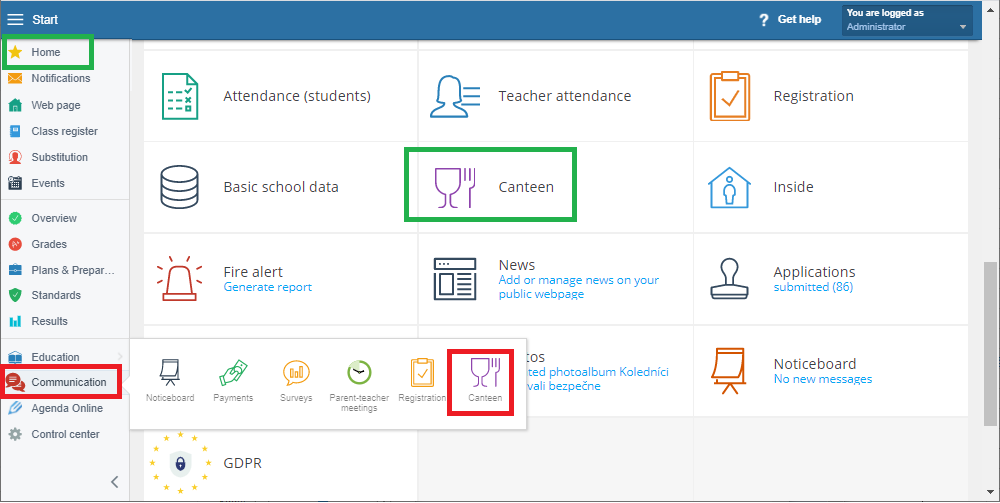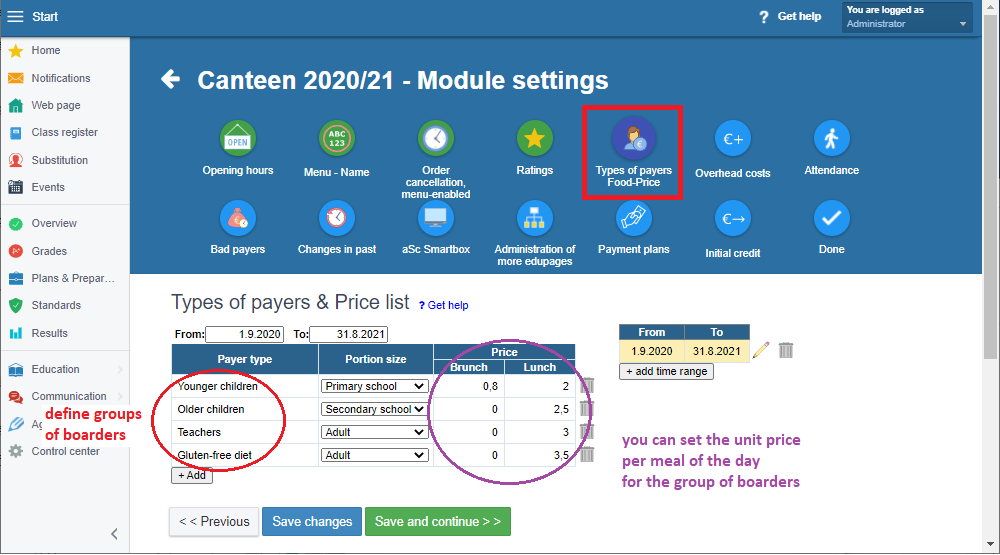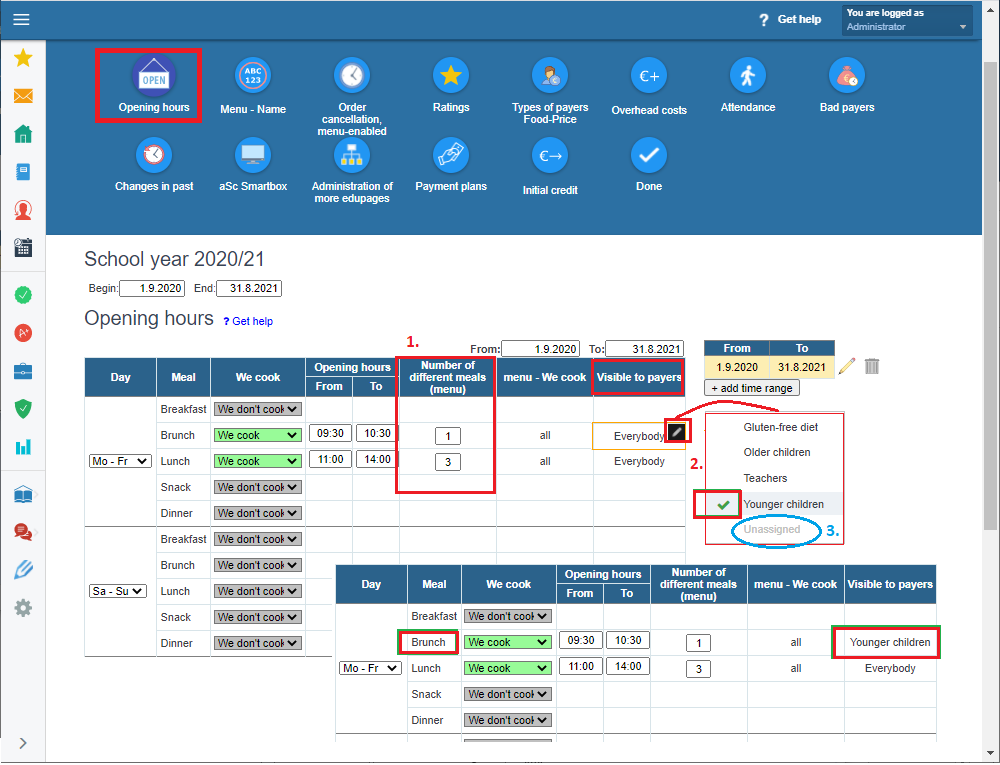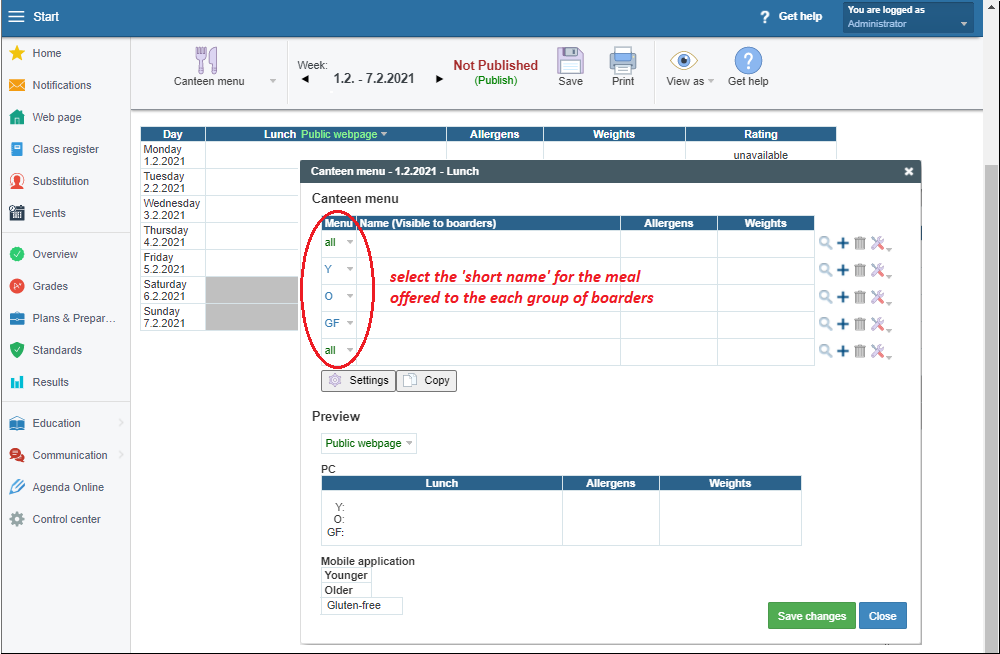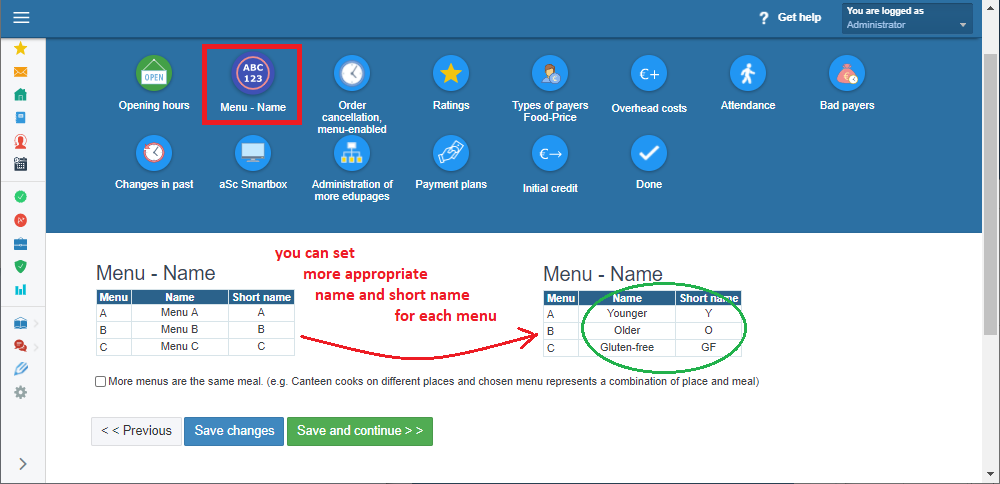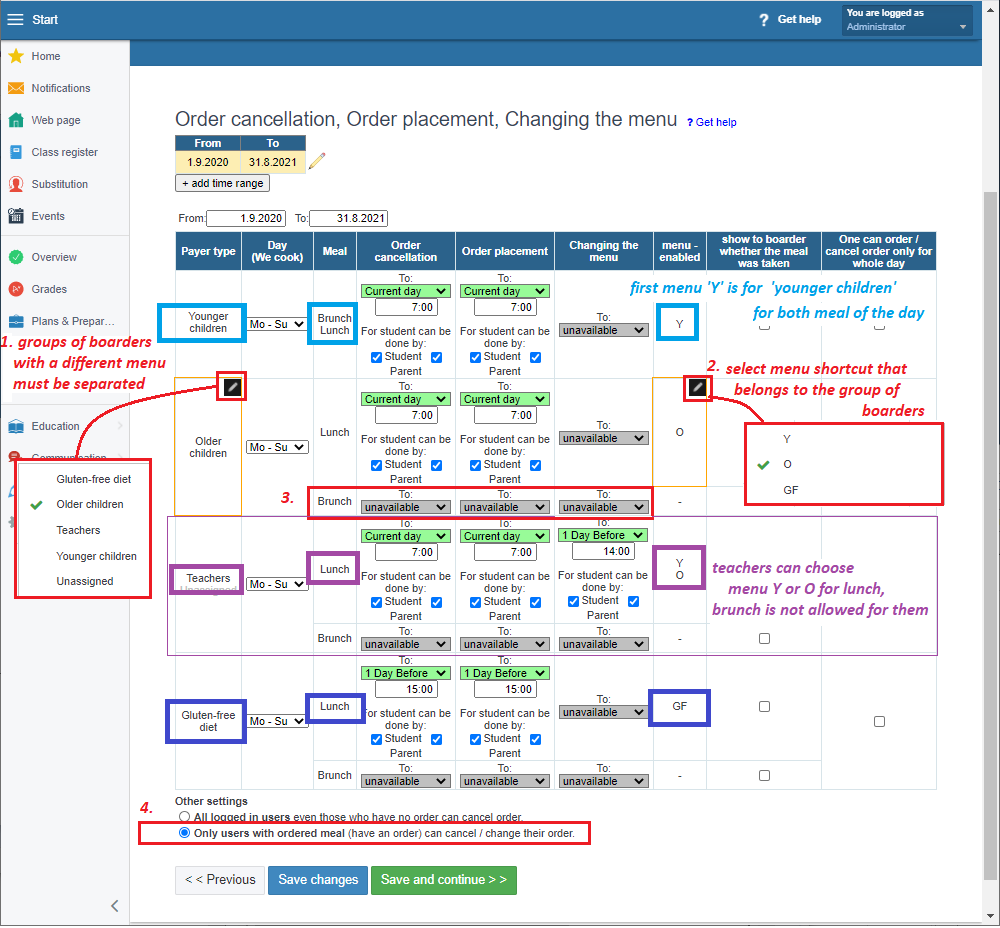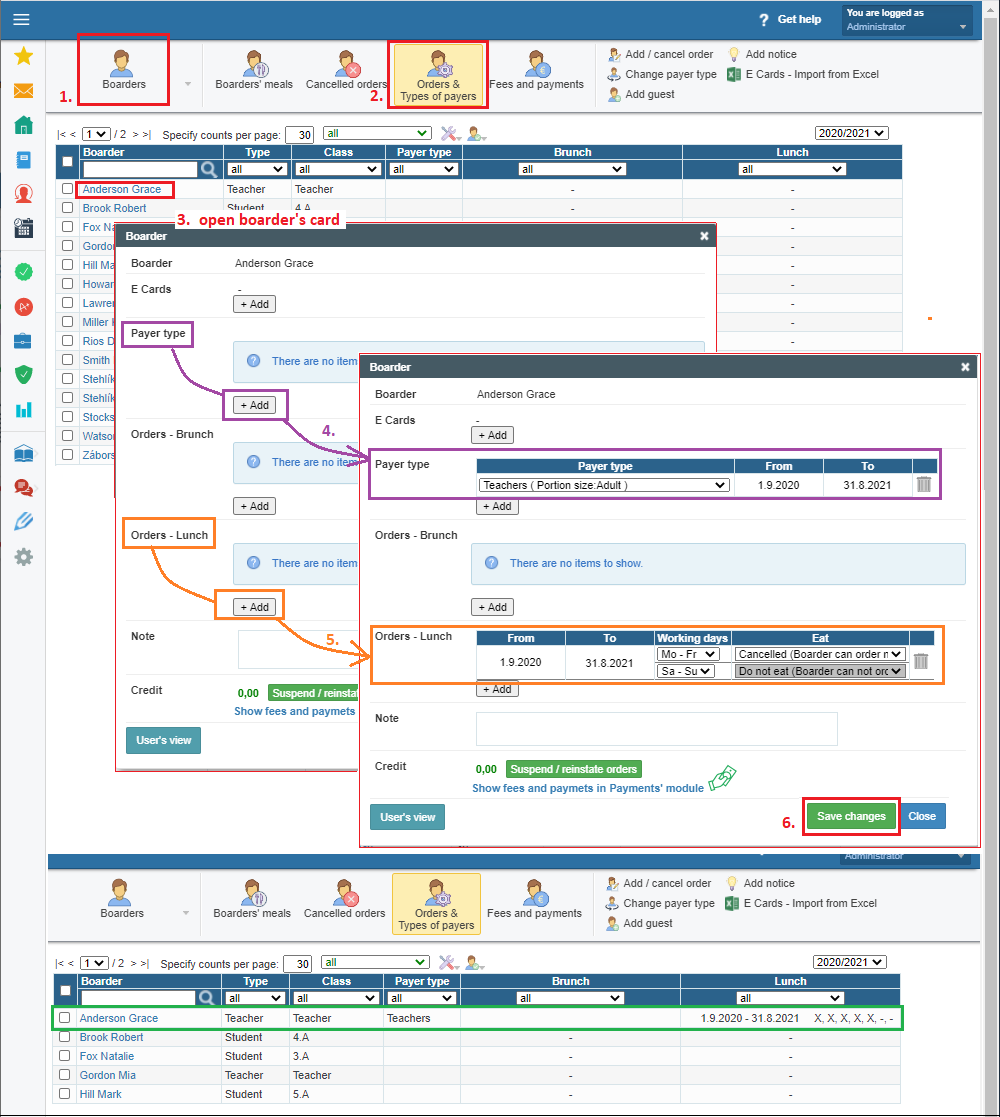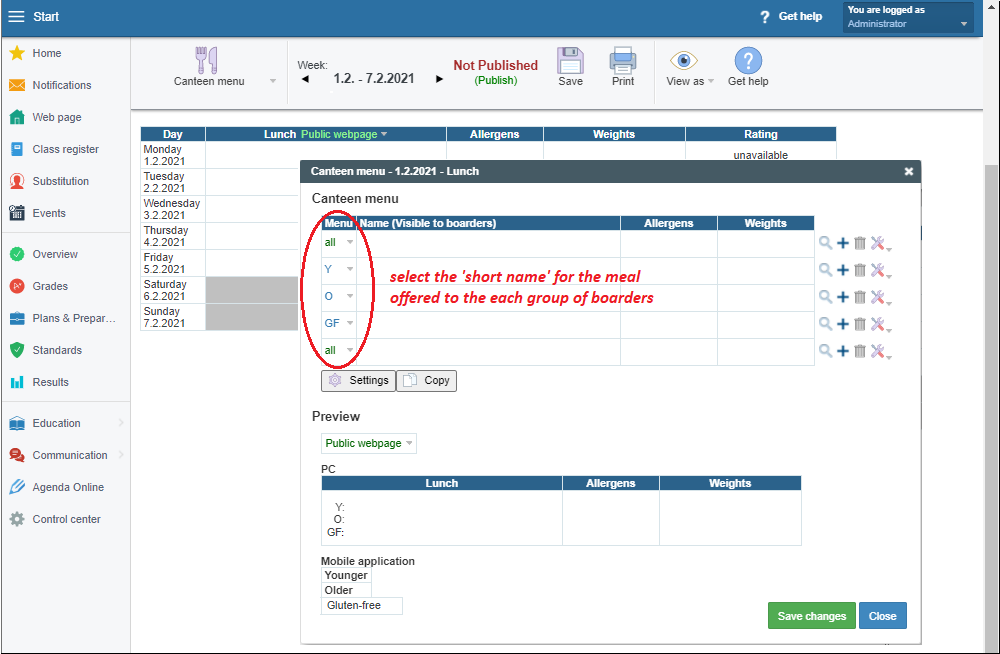Разные меню для разных групп заказчиков питания (например, диетическое меню)
Модуль «Столовая» позволяет задать несколько разных блюд (меню). Разное меню может быть установлено для разных групп заказчиков питания (например, безглютеновая еда) и назначено конкретному ученику.
К модулю «Столовая» можно получить доступ через веб-страницу, меню «Связь», если вы вошли в систему как администратор или лицо с правами на модуль «Столовая» .
Настройки модуля состоят из нескольких шагов.
Прежде всего, необходимо установить учебный год. Все остальные периоды времени, установленные на следующих этапах настройки, должны быть в пределах определенного периода учебного года.
Покажем настройки разных меню для разных групп заказчиков питания в следующей ситуации:
В школе готовят поздний завтрак (только для детей младшего возраста) и готовят три разных меню на обед - у детей младшего и старшего возраста разное меню; учителя могут выбирать из обоих; третье меню предназначено только для заказчиков питания с безглютеновой диетой.
"НАСТРОЙКИ МОДУЛЯ"
Вы можете определить разные группы посетителей столовой по разным критериям - основные из них - по размеру порции и разной цене за в день. Может быть группы с другими меню.
Здесь вы можете установить дни недели, когда столовая готовит, и блюда, которые предлагает в этот день.
Вы можете установить:
1. разное количество меню
2. показывать еду дня только группе постояльцев, которым предлагается питание.
3. Группа «Не назначено» предназначена для отображения меню на сайте школы для посетителей, которые не вошли в систему EduPage.
В разделе «Меню - Название» вы можете присвоить каждому меню название и сокращение (краткое название).
=> «Сокращение» отображается в нескольких местах: в «Меню столовой», когда оно введено, в поле «Количество приемов пищи» отчета о заказах, на экране, если школа использует в столовой информационный экран, в «Меню столовой» заказчиков питания в мобильном приложении EduPage.
=> таблица в разделе "заказчики питания" содержит список ежедневных заказов на целый месяц, поэтому выбирайте сокращение очень короткое.
=> полное название меню отображается на карточке заказчиков для настройки заказов; в «Меню столовой», если заказчики подключатся к EduPage.
Помимо установки крайнего срока отмены заказа и введения заказа, в эту таблицу следует внести следующие изменения:
1. необходимо разделить группы заказчиков питания.
2. назначить правильное включенное меню каждой группе заказчиков.
3. для группы заказчиков, которые не заказали питания в течение дня, питание также должно быть удалено и установлено как недоступное.
4. «Другие настройки» под таблицей - необходимо выбрать второй вариант.
-> в столбце «Меню - включено» установить крайний срок только для группы заказчиков, для которой разрешено несколько меню; или оставьте вариант «недоступно» в одном меню.
Раздел Заказчики питания
В разделе «Заказчики питания» (1.) в части «Заказы и виды плательщиков» (2.) необходимо настроить карточку Заказчика (3.):
4. «Тип плательщика» - к какой группе заказчиков принадлежит ученик / учитель.
5. «Заказы - ***» - для питания дня - установите «Отменено ( заказчики могут заказывать)».
* в нашем примере - поздний завтрак готовится только для детей младшего возраста, поэтому не установлен поздний завтрак для других детей.
Дополнительные настройки см .:
Как установить заказчикам питания типы плательщиков
Как присвоить заказы - когда и как заказчики принимают питание
Раздел <b Меню столовой
При редактировании меню столовой вам нужно выбрать «Краткое название» меню для каждого приема пищи (каждой записи) в соответствии с группой заказчиков, для которых готовится питание:

 English
English  Slovenčina
Slovenčina  Deutsch
Deutsch  España
España  Francais
Francais  Polish
Polish  Čeština
Čeština  Greek
Greek  Lithuania
Lithuania  Romanian
Romanian  Arabic
Arabic  Português
Português  Indonesian
Indonesian  Croatian
Croatian  Serbia
Serbia  Farsi
Farsi  Hebrew
Hebrew  Mongolian
Mongolian  Bulgarian
Bulgarian  Georgia
Georgia  Azerbaijani
Azerbaijani  Thai
Thai  Turkish
Turkish  Magyar
Magyar